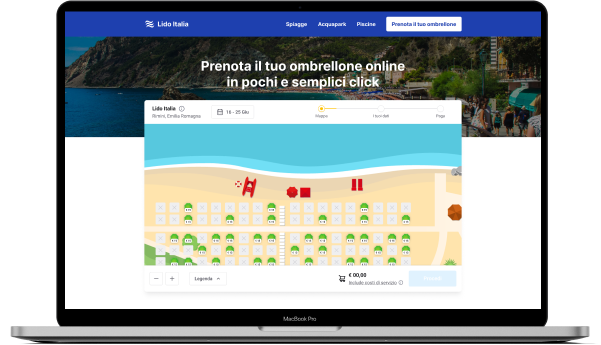Di cosa hai bisogno
L'installazione è rapida, bastano 3 semplici passaggi:
- tieni a portata di mano il codice licenza fornito dal team di Spiagge.it
- decidi il grado di personalizzazione del tuo widget
- copia e incolla il tuo script e chiedi al tuo sviluppatore di installarlo sul tuo sito
<iframe src="https://widget.spiagge.it/stabilimenti-balneari/prenotazione/codice-licenza/" scrolling="yes"></iframe>
Codice Licenza
Il codice licenza, nel formato it-xx-12345-nomestabilimento,
è un codice univoco attribuito al tuo stabilimento da Spiagge.it.
Se non lo hai ancora richiesto, scrivici a support@spiagge.it
Personalizza il tuo widget
Personalizza graficamente il tuo widget
Per personalizzare l'aspetto del booking è possibile intervenire sulle dimensioni
e sull'aspetto dell'iframe tramite lo stile CSS o tramite degli script JS:
<iframe src="https://widget.spiagge.it/stabilimenti-balneari/prenotazione/codice-licenza/" style="width:500px;height:450px;border:0" scrolling="yes"></iframe>
Personalizza il comportamento del tuo widget
Channel
Es: ch=channel
Alcuni portali possono richiedere statistiche aggiuntive sulle conversioni inserendo nel parametro canale il proprio identificativo. L'identificativo viene fornito dal personale di Spiagge.it inviando la richiesta di affiliazione a support@spiagge.it
<iframe src="https://widget.spiagge.it/stabilimenti-balneari/prenotazione/codice-licenza/?ch=channel" scrolling="yes"></iframe>
Language
Es: lang=it
Il widget recupera automaticamente la lingua del browser dal device dell'utente, ma, nel caso non ci riuscisse, è possibile suggerire la lingua dell'utente con il parametro lang. La lingua deve essere specificata secondo lo standard ISO 639-1
<iframe src="https://widget.spiagge.it/stabilimenti-balneari/prenotazione/codice-licenza/?lang=it" scrolling="yes"></iframe>
Link
ybnl=1
È possibile disattivare il link che punta al sito di Spiagge.it presente sul logo dell'applicazione
- 0: link attivo
- 1: link disattivo
<iframe src="https://widget.spiagge.it/stabilimenti-balneari/prenotazione/codice-licenza/?ybnl=1" scrolling="yes"></iframe>
Date
Es: startdate=2023-06-14
enddate=2023-06-14
enddate=2023-06-14
È possibile impostare delle date di default in modo che all'utente venga mostrata direttamente la mappa.
Le date devono essere passate in formato YY-mm-dd e, nel caso in cui la prenotazione sia per un singolo giorno,
la data inizio e data fine dovranno coincidere ed essere passate entrambe
<iframe src="https://widget.spiagge.it/stabilimenti-balneari/prenotazione/codice-licenza/?startdate=2023-06-14&enddate=2023-06-14" scrolling="yes"></iframe>
Map sector
Es: sct=1
È possibile filtrare gli ombrelloni sulla mappa in base al settore. Per specificare più settori,
usare la virgola come separatore dei vari id (es. sct=1,2).
Se il parametro viene specificato l'utente visualizzerà comunque tutti i settori ma potrà prenotare unicamente il settore specificato
<iframe src="https://widget.spiagge.it/stabilimenti-balneari/prenotazione/codice-licenza/?sct=1" scrolling="yes"></iframe>
Platform
Es: platform=wix
Alcune piattaforme per realizzare siti web richiedono delle specifiche tecniche dedicate.
Perciò è possibile inserire il nome della piattaforma utilizzata
<iframe src="https://widget.spiagge.it/stabilimenti-balneari/prenotazione/codice-licenza/?platform=wix" scrolling="yes"></iframe>
Installa il tuo widget
Definite le personalizzazioni che vuoi dare al tuo widget:
- Decidi la pagina dove vorresti installare il tuo widget
- Definisci la posizione del widget in pagina - a questo proposito ti suggeriamo di posizionare il calendario di prenotazione in una posizione il più in alto possibile nella schermata principale; statisticamente abbiamo notato che ciò ha un impatto positivo sulle prenotazioni.
- Richiedi al tuo reparto IT di integrare il codice del widget, più o meno personalizzato